Мессенджеры позволяют с минимальными затратами и с максимальным комфортом общаться, используя интернет соединение. Еще всего несколько лет назад большая часть подобных программ устанавливали на больные устройства, но сейчас стало возможно также их использовать и на ПК. Одним из наиболее привлекательных мессенджеров можно назвать . Он имеет достаточно много различных особенностей, относительно недавно появилась версия для ПК. Рассмотрим то, как пользоваться WhatsApp на компьютере и какие особенности имеет рассматриваемое приложение.
Как ранее было отмечено, совсем недавно стало возможно скачать версию для ПК. Программа поддерживает следующие операционные системы:
Приложение устанавливается, как и многие другие, дополнительное ПО не требуется. При этом ранее используемый способ установки приложения на ПК через использование эмулятора мобильной операционной системы также работает.
Однако в случае использования версии для ПК следует учитывать некоторые ограничения – мессенджер должен быть установлен и использоваться на мобильном устройстве, иначе нельзя будет провести создание и синхронизацию аккаунта. Отметим, что мессенджер создан практически под все популярные мобильные платформы.
Использовать Ватсап можно на устройстве с , 8.1, 10 . Для того чтобы провести синхронизацию следует для начала обновить приложение на мобильном устройстве, а затем используя браузер, зайти на сайт web.whatsapp.com .

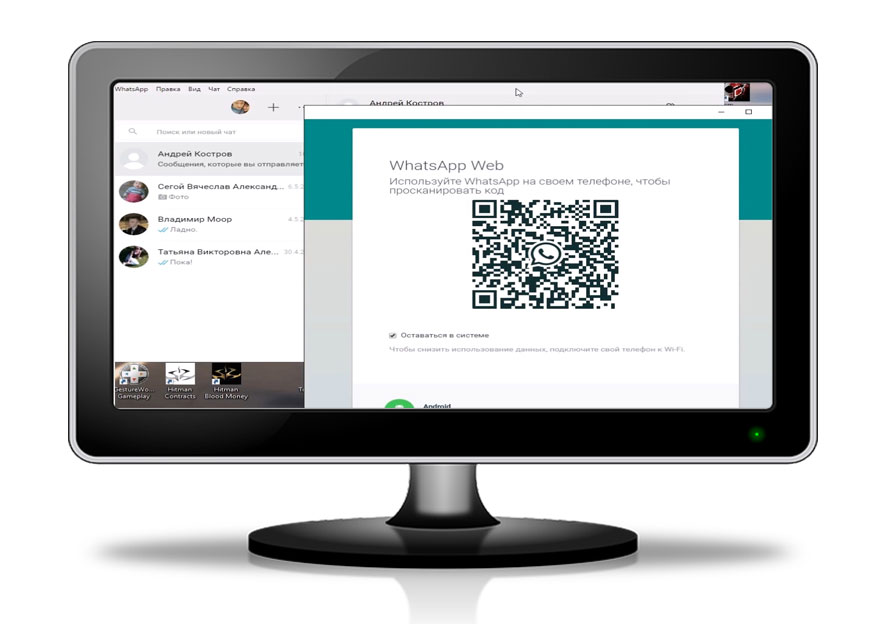
На данном этапе понадобится мобильное устройство с камерой и установленным мессенджером. Зайдя на указанный сайт используется мобильное устройство для считывания кода, после чего все остальные настройки пройдут в автоматическом режиме. После прочтения кода в браузере появится окно с открытым аккаунтом и знакомым интерфейсом Ватсап.
При рассмотрении веб-версии и того, как пользоваться отметим, что она обладает следующим функционалам:
В целом можно сказать, что программа обладает полным набором функций. Однако есть и некоторые недостатки, о которых поговорим далее.
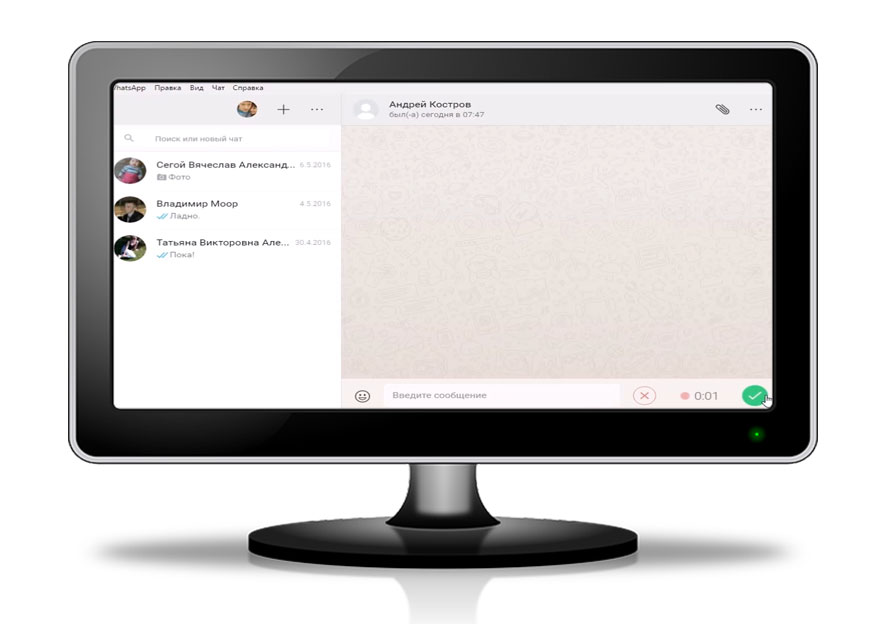
Есть пару недостатков, которые делают мессенджер в подобной реализации несколько неудобным. Примером можно назвать то, что приложение устанавливается не на компьютер, а подгружается в браузер. Этот момент несколько ограничивают функциональность.
Вторым важным моментом можно назвать то, что для использования веб-версии нужно иметь постоянное подключение к интернету: как компьютера, так и мобильного устройства, аккаунт которого используется на ПК. Это связано с тем, что подобным образом происходит синхронизация устройств.
Для тех, кто любит переписываться при помощи реальной, а не виртуальной клавиатуры рассматриваемая реализация мессенджера придется по вкусу. Однако стоит помнить о том, что браузер – отдельная программа, которая ведет историю и может быть подвержена атаке различных троянских программ и вирусов. Поэтому надежность подобного метода общения также находится под вопросом.
Доступ к мобильному устройству у человека имеется не всегда. Потому пользователей нередко интересует: можно ли установить Ватсап на компьютер ? Специально для людей, которые не любят сидеть в приложении с телефона, разработчики создали ПК версию программы. Установив приложение, человек получит доступ ко всем возможностям Вотсап.
Разбираясь, можно ли установить Вацап на компьютер , нужно учитывать, что приложения требуется наличие определенной версии операционной системы. Программу можно использовать только на устройствах, которые работают на Windows 7 и выше или на Mac OSX 10.9 + . Если используется более старая операционная система, установить приложение возможно, но только используя эмулятор.



Важно! Инструкция по установке Ватсап для Windows 8 и Windows 10 идентична, поэтому вы смело можете использовать ее для данных версий Windows.
Процесс установки Вацапа на устройство, работающее на Mac OS X займет всего несколько минут. Для осуществления действия необходимо:



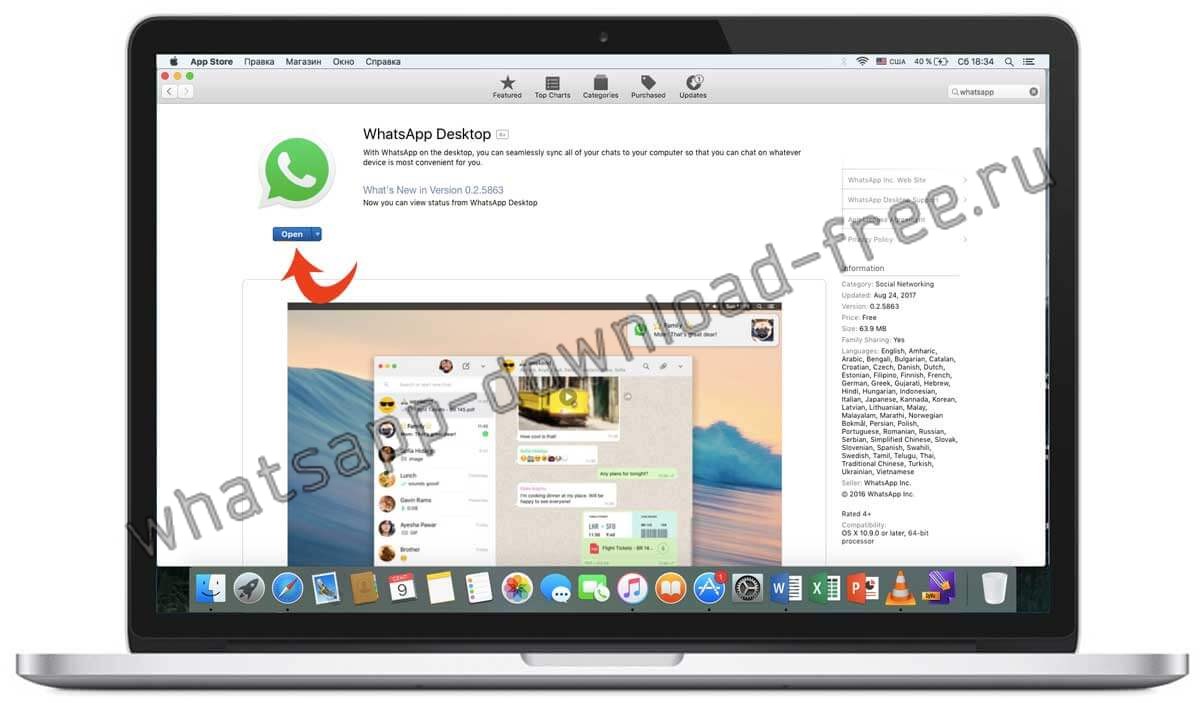

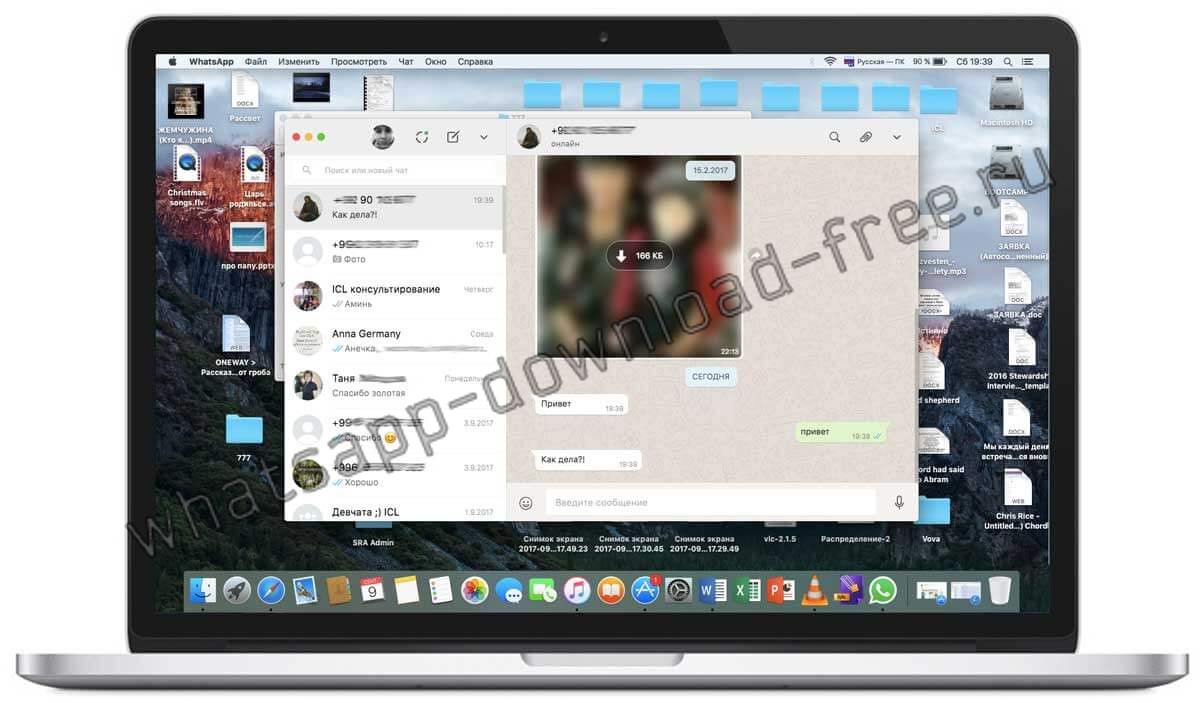
Процеcс установки положения WhatsApp на компьютер, не очень сложный и не потребует много времени. Официальной версии Ватсап на компьютер не разработанно, поэтому мы будем использовать эмулятор. Все действия достаточно простые, и не займут много времени, давайте вернемся к вопросу как установить Whatsapp (Ватсап) на компьютер
Для начала, Вам потребуется скачать приложение Android для компьютеров, которое позволит установить приложение для смартфонов на Ваш компьютер. Одной из таких программ, является программа под названием BlueStacks (скачать) . После того, как Вы установили программу, запустите в поиске системы, фразу .
Для того, чтобы установить WhatsApp Messenger на компьютер нужно зарегистрироваться в системе GooglePlay , создать там аккаунт, нужно вести несколько раз свои личные данные в анкету. После проверки Ваших данных, скачать программу будет достаточно просто.
После загрузки, следуйте всем указаниям, которые будут появляться на экране и запустите программу. В поле «номер телефона», указывайте только настоящий номер. Вам придет смс сообщение с одноразовым паролем или воспользуйтесь голосовой опцией получения кода. На этом процедура установки программы WhatsApp Manager на Ваш компьютер закончена. Вам останется, только внести недостающие контакты друзей и родственников, с которыми Вы захотите связаться.
Самый простой способ использоваться Whatsapp на компьютере — это воспользоваться сервисом
Программа WhatsApp, пользуется огромной популярностью в странах Америки и Европы, сейчас же она быстрыми и уверенными темпами приобретает все больше и больше поклонников, среди наших соотечественников. Очень удобно делиться с друзьями, только что сделанными фотографиями, новыми картинками и музыкальными произведениями, в неограниченном количестве. Также можно установить — инструкция по ссылке.
Отправлять сообщения, можно даже за приделы страны, в обычных мобильных операторов, такая услуга обошлась бы не дешево, а приложение WhatsApp , дает возможность делать это абсолютно бесплатно, так как стоимость всех сообщений, внесена в базовую стоимость программы. Еще одним из преимуществ WhatsApp, в сравнении с обычными смс отправками, является отправка Вашего текущего места положения.
Полюбился бесплатный мессенджер WhatsApp? Хочется использовать его не только на телефоне, но и на ПК? Несмотря на то, что официальной версии WhatsApp для компьютера не существует, это возможно.
Сегодня я расскажу, как запустить это приложение на стационарных платформах Windows, Linux и OS X двумя простыми способами. Справится даже начинающий пользователь!
Этот вариант больше подойдет тем, кто пока не имеет аккаунта «Вотсап» и планирует использовать его только (или преимущественно) на компьютере. Например, если телефон не поддерживает приложение или вам не нравится набирать сообщения на мелкой экранной клавиатуре.
Так как мессенджер не имеет установочных версий для ПК, нам понадобится эмулятор мобильной платформы – программа, которая воссоздает на компьютере операционную систему смартфона. Бесплатных приложений, которые эмулируют, в частности, OS Android, существует более десятка. Это (выпускается в версиях для Windows, OS X и Ubuntu), (для Windows и OS X), (для Windows и OS X), (для разных платформ) и т. д. Скачем любое из них и установим. Я использую Droid4X, поэтому дальше буду показывать всё на нем.
Итак, в окне эмулятора открылся знакомый рабочий стол мобильного устройства. На этот виртуальный гаджет нам и предстоит установить «Вотсап». Откуда? Ну конечно, из Google Play. У кого уже есть аккаунт этого магазина – авторизуйтесь, у кого нет – срочно заводите: откройте раздел «AppStore » или кликните по ярлыку «Play Market » и последовательно выполняйте инструкции. Создание аккаунта Google Play займет примерно 5-15 минут.


После запуска примем лицензионное соглашение и нажмем «Продолжить ».

Следом с помощью SMS подтвердим телефонный номер, который будет привязан к нашей учетной записи «Вотсап»:

Заполним профиль: укажем имя и при желании загрузим фотографию:


И окажемся в самом приложении. Во время первого запуска мессенджер определяет, кто из абонентов вашей телефонной книги уже использует его, и добавляет этих людей в число ваших контактов. Но поскольку мы установили «Вотсап» не на телефон, а в программу-эмулятор, где никаких номеров не хранится, список контактов будет пуст. Вы можете заполнить его вручную, нажав на кнопку в виде человечка со значком «+»

или разослать друзьям приглашения.

После этого пользуйтесь программой как обычно: ведите переписку, созванивайтесь, обменивайтесь файлами, создавайте рассылки и т. д.
Внимание! Мобильную версию «Вотсап» нельзя использовать одновременно на двух устройствах. Если программа уже установлена на смартфон или планшет, после создания аккаунта на ПК с тем же телефонным номером ее работа на мобильном устройстве будет завершена. При следующем запуске мессенджера на телефоне или планшете вам придется снова активировать аккаунт, введя код, присланный по SMS. Если вы находите это неудобным, вам лучше использовать WhatsApp Web .
WhatsApp Web – оптимальный вариант для тех, кто уже использует мессенджер на телефоне и хочет дополнительно пользоваться им на компьютере. При этом программа не будет выбрасывать вас из аккаунта на одном из устройств, а наоборот, синхронизирует между ними все ваши данные – сообщения, настройки, контакты и прочее.
Для подключения WhatsApp Web запустите мессенджер на телефоне или планшете. Если вы платите за каждый килобайт трафика по тарифам сотового оператора, – это избавит вас от лишних расходов.
Зайдя в свой аккаунт, сделайте следующее:
После этого на всех устройствах нажмите «WhatsApp Web ».

Далее через браузер на ПК зайдите на сайт и с помощью камеры смартфона или планшета отсканируйте QR-код. Поставьте метку «Оставаться в системе », чтобы при использовании «Вотсап» на мобильном устройстве не приходилось повторно активировать номер.

Держите планшет или смартфон подключенным к Wi-Fi.

Через 10-30 секунд ваши контакты, сообщения и настройки перенесутся в онлайн версию «Вотсап». А все текущие изменения будут одновременно отображаться на компьютере и мобильном устройстве.
Приятного общения!